كيفية مزامنة iPhone مع iTunes
لكي تتمكن من إدارة جهاز iPhone الخاص بك من جهاز الكمبيوتر الخاص بك ، ستحتاج إلى اللجوء إلى استخدام iTunes ، الذي سيتم من خلاله تنفيذ إجراء المزامنة. اليوم ، سنلقي نظرة عن كثب على كيفية مزامنة iPhone ، أو iPad ، أو iPod باستخدام iTunes.
التزامن هو إجراء يتم إجراؤه في iTunes ، والذي يسمح لك بنقل المعلومات من وإلى جهاز Apple. على سبيل المثال ، باستخدام ميزة المزامنة ، يمكنك الحفاظ على ملاءمة النسخ الاحتياطية لجهازك ، ونقل الموسيقى ، وحذف أو إضافة تطبيقات جديدة إلى جهازك من جهاز الكمبيوتر الخاص بك ، وأكثر من ذلك بكثير.
كيف يمكنني مزامنة iPhone مع iTunes؟
1. أولا وقبل كل شيء ، تحتاج إلى إطلاق iTunes ، ثم توصيل iPhone إلى Atyuns على جهاز الكمبيوتر الخاص بك باستخدام كابل USB. إذا كنت تتصل بالكمبيوتر للمرة الأولى ، تعرض شاشة الكمبيوتر الرسالة "هل تريد السماح لهذا الكمبيوتر بالوصول إلى معلومات [device_name]" ، حيث تحتاج إلى النقر فوق الزر "متابعة" .
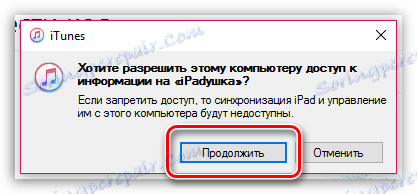
2. سوف ينتظر البرنامج استجابة من جهازك. في هذه الحالة ، للسماح للكمبيوتر بالوصول إلى المعلومات ، ستحتاج بالتأكيد إلى إلغاء قفل الجهاز (iPhone أو iPad أو iPod) وإلى السؤال "الوثوق بهذا الكمبيوتر" ، انقر فوق الزر "ثقة" .
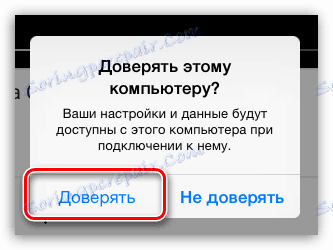
3. بعد ذلك ، تحتاج إلى تفويض الكمبيوتر لتأسيس ثقة كاملة بين الأجهزة للعمل مع معلوماتك الشخصية. للقيام بذلك ، انقر فوق علامة التبويب "الحساب" في الجزء العلوي من نافذة التطبيق ، ثم انتقل إلى "التخويل" - "تخويل هذا الكمبيوتر" .
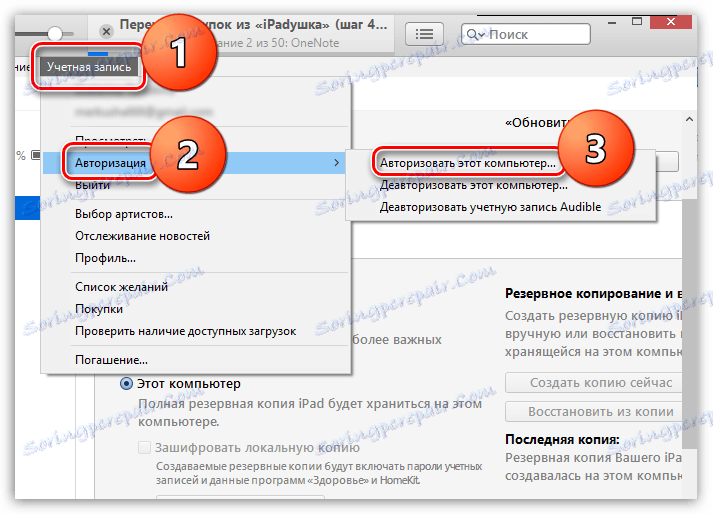
4. ستظهر نافذة على الشاشة حيث سيُطلب منك إدخال بيانات اعتماد Apple ID الخاصة بك - تسجيل الدخول وكلمة المرور.
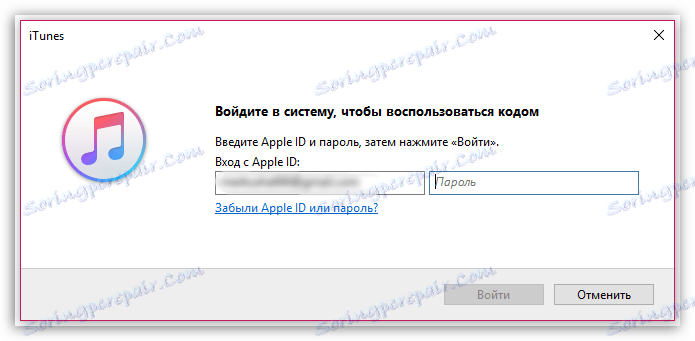
5. سيقوم النظام بإعلامك بعدد أجهزة الكمبيوتر المصرح بها لجهازك.
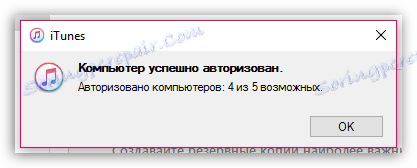
6. في الجزء العلوي من نافذة iTunes ، سيظهر رمز مصغّر يعرض جهازك. اضغط عليها.
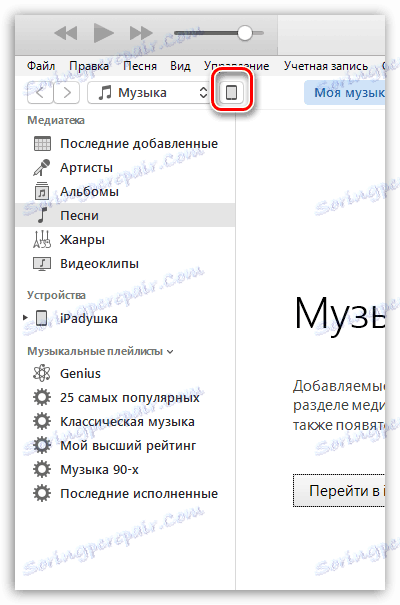
7. تعرض الشاشة قائمة التحكم لجهازك. في الجزء الأيسر من النافذة ، توجد أقسام التحكم الرئيسية ، وعلى اليمين ، على التوالي ، يتم عرض محتويات القسم المحدد.
على سبيل المثال ، بالانتقال إلى علامة التبويب "البرامج" ، لديك الفرصة للعمل مع التطبيقات: تخصيص الشاشات ، وإزالة التطبيقات غير الضرورية وإضافة تطبيقات جديدة.
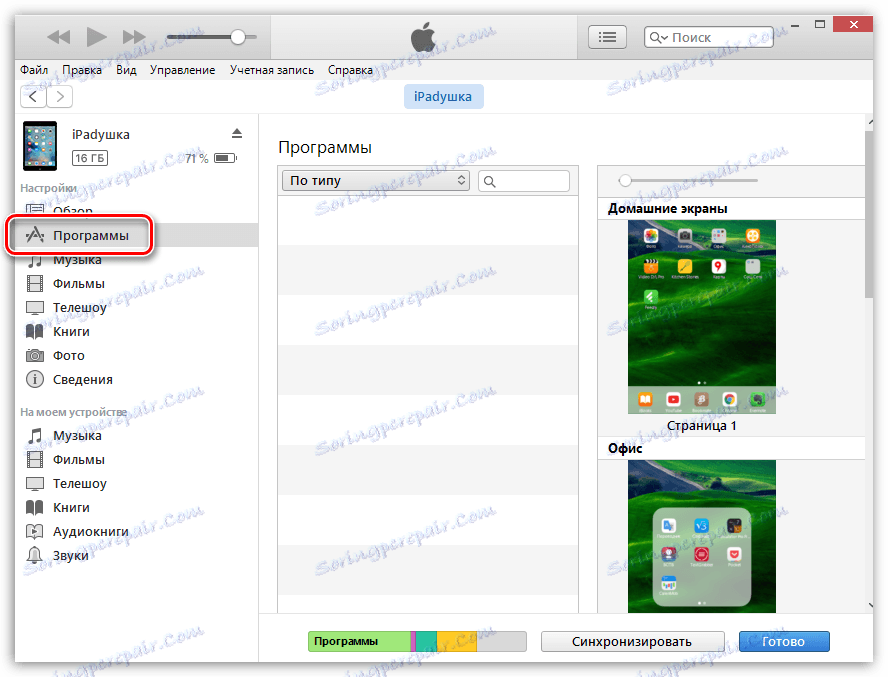
إذا انتقلت إلى علامة التبويب " الموسيقى" ، فيمكنك نقل مجموعة الموسيقى الكاملة المتوفرة في iTunes إلى جهازك ، أو يمكنك نقل قوائم تشغيل فردية.
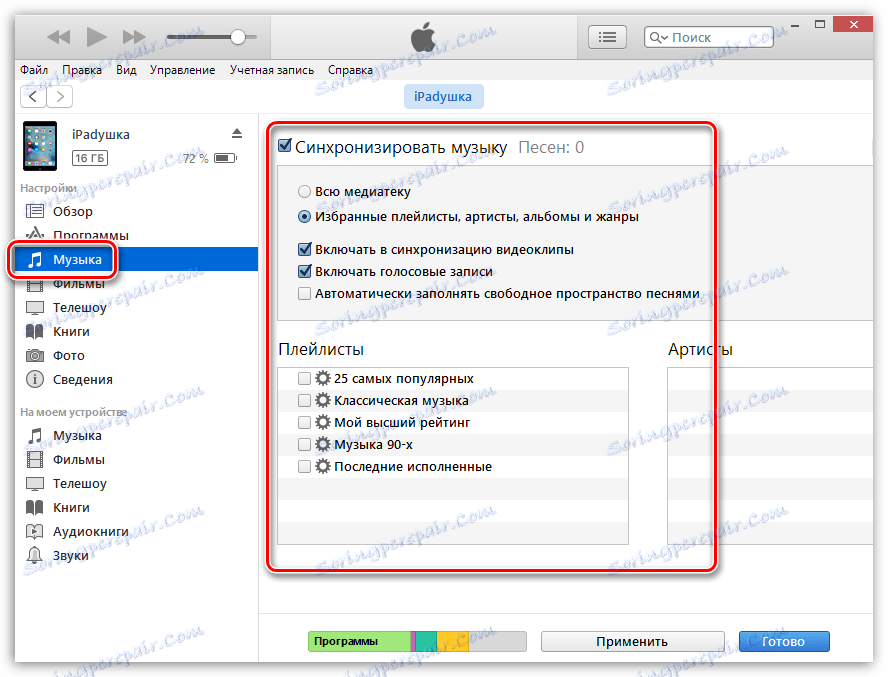
في علامة التبويب "نظرة عامة" ، في قسم "النسخ الاحتياطي" ، عن طريق وضع علامة على مربع "هذا الكمبيوتر" ، سيتم إنشاء نسخة احتياطية من الجهاز على جهاز الكمبيوتر ، والتي يمكن استخدامها لاحقًا لإصلاح المشكلات في الجهاز ، وكذلك الانتقال بشكل مريح إلى أداة جديدة أبل مع الحفاظ على جميع المعلومات.
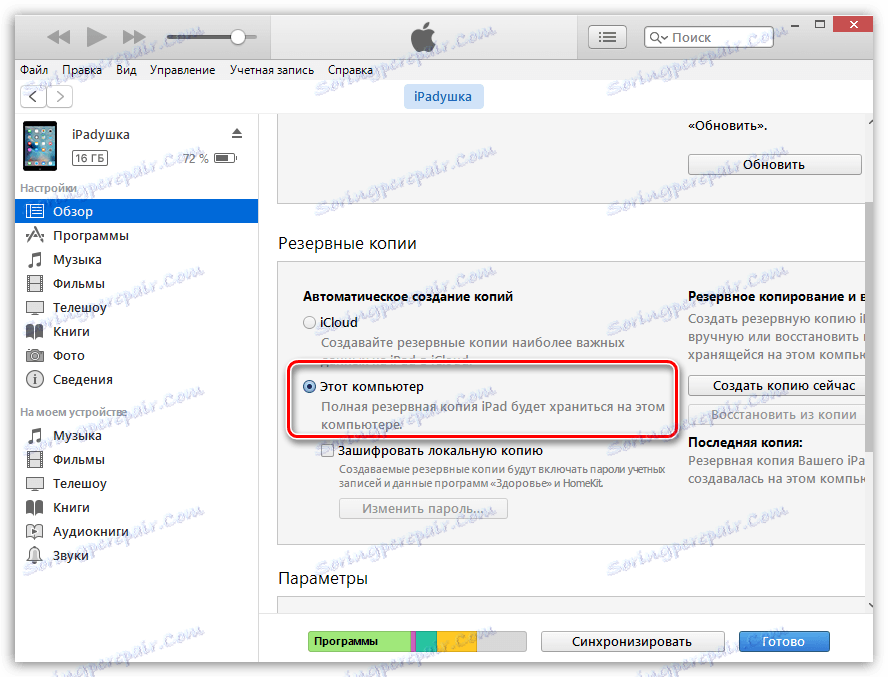
8. أخيرًا ، لكي يتم تفعيل جميع التغييرات التي أجريتها ، عليك فقط بدء المزامنة. للقيام بذلك ، انقر فوق الزر "تزامن" في الجزء السفلي من النافذة.
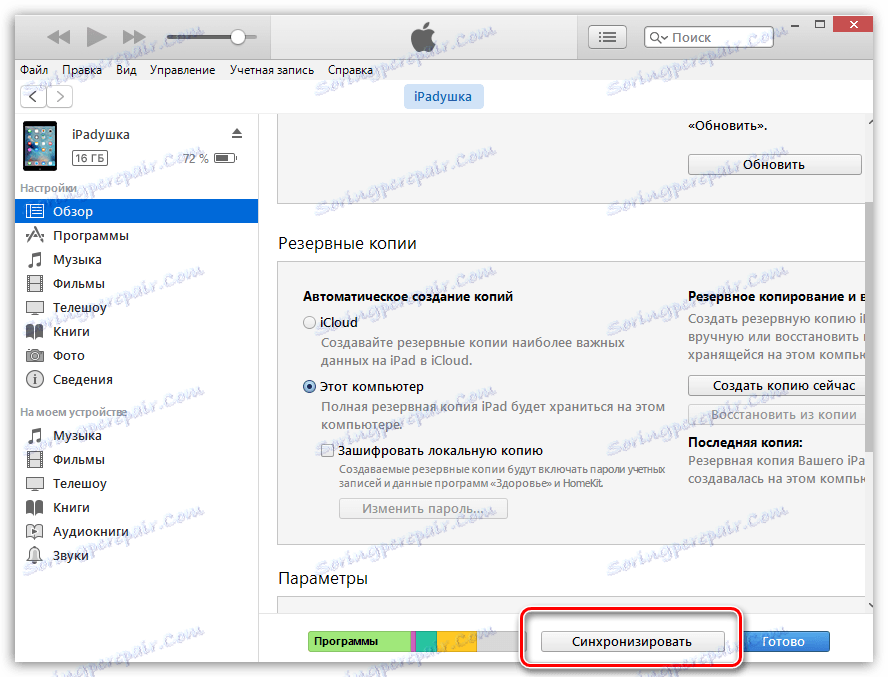
ستبدأ عملية التزامن ، وسوف تتوقف مدتها على مقدار المعلومات التي تتم معالجتها. أثناء عملية المزامنة ، نوصي بشدة بفصل جهاز Apple عن الكمبيوتر.
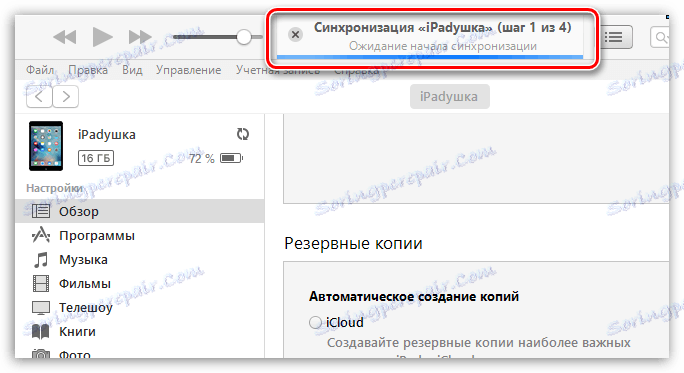
سيتم الإشارة إلى نهاية التزامن من خلال الغياب في المنطقة العلوية من نافذة أي حالة عمل. بدلاً من ذلك ، سترى صورة تفاحة.
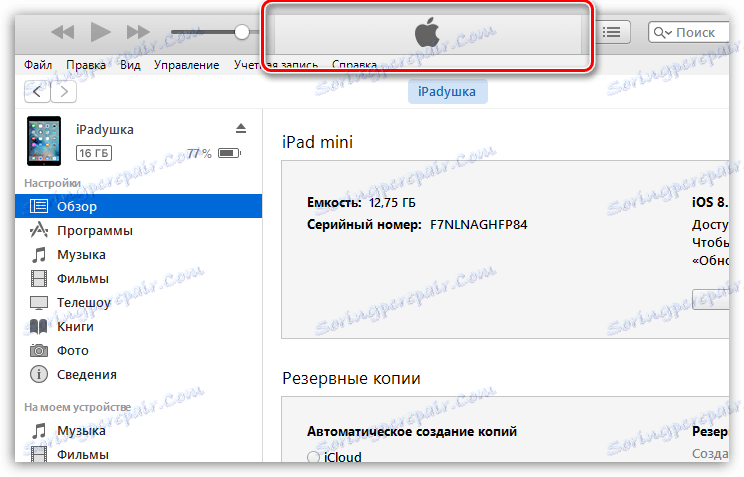
من الآن فصاعدًا ، يمكن فصل الجهاز عن جهاز الكمبيوتر. للقيام بذلك بأمان ، تحتاج إلى النقر أولاً على الرمز الموضح في لقطة الشاشة أدناه ، وبعد ذلك يمكن فصل الجهاز بأمان.
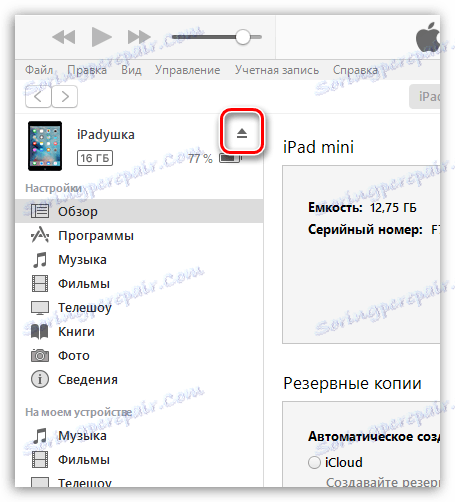
تختلف عملية إدارة جهاز Apple من جهاز كمبيوتر إلى حد ما عن العمل على سبيل المثال مع أدوات Andoid. ومع ذلك ، بعد قضاء بعض الوقت في استكشاف إمكانات iTunes ، ستجري المزامنة بين جهاز الكمبيوتر وجهاز iPhone على الفور تقريبًا.